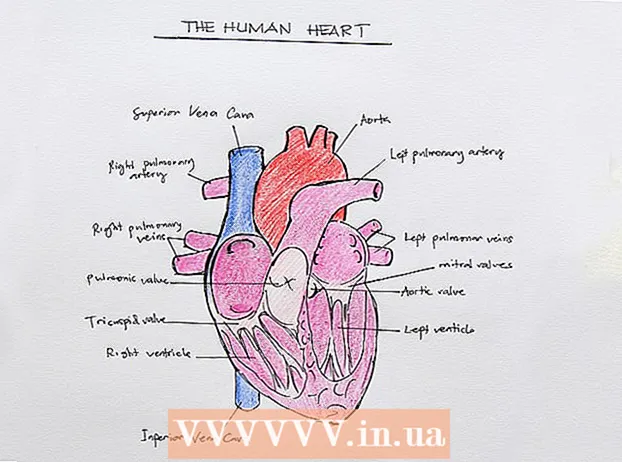Автор:
Bobbie Johnson
Дата Створення:
10 Квітень 2021
Дата Оновлення:
1 Липня 2024

Зміст
Якщо у вас є багато старих документів і вони займають багато місця, у нас є хороше рішення вашої проблеми! Створіть архів, щоб файли займали менше місця. В системі Mac OS X можна архівувати файли не встановлюючи сторонніх програм. Ми розповімо, як це робиться.
кроки
Метод 1 з 2: Використовуйте пошуковик Finder
 1 Відкрийте Finder. Відкрити Finder можна натиснувши на іконку програми в панелі завдань. Це ікона із зображенням блакитного квадратного особи. Знайдіть файли, які потрібно стиснути.
1 Відкрийте Finder. Відкрити Finder можна натиснувши на іконку програми в панелі завдань. Це ікона із зображенням блакитного квадратного особи. Знайдіть файли, які потрібно стиснути. - Щоб стиснути відразу кілька файлів, створіть нову папку і перемістіть всі файли туди.
 2 Виберіть файли або папку. Натисніть правою кнопкою миші по назві файлу або папки.
2 Виберіть файли або папку. Натисніть правою кнопкою миші по назві файлу або папки. - Якщо на вашій миші немає правої кнопки, утримуючи Ctrl, клацніть по файлу або папці.
 3 Натисніть Стиснути або Створити архів або Архів. Зачекайте завершення процесу. Ім'я архіву буде таким же, як і ім'я папки / файлу.
3 Натисніть Стиснути або Створити архів або Архів. Зачекайте завершення процесу. Ім'я архіву буде таким же, як і ім'я папки / файлу. - Якщо ви виділите і архівуєте відразу кілька файлів, архів буде називатися Archive.zip.
- Архів буде на 10% менше, ніж стиснені файли.
Метод 2 з 2: Використання іншої програми
 1 Знайдіть програму архіватор в інтернеті. Є кілька безкоштовних програм, введіть запит на пошук в Google.
1 Знайдіть програму архіватор в інтернеті. Є кілька безкоштовних програм, введіть запит на пошук в Google. - Інші програми можуть стискати файли краще, ніж архіватор в Mac OS X.
 2 Додайте файли в програму. Натисніть на кнопку створення архіву. Виберіть папку, в яку потрібно зберегти архів.
2 Додайте файли в програму. Натисніть на кнопку створення архіву. Виберіть папку, в яку потрібно зберегти архів.  3 Поставте пароль на архів, якщо хочете.
3 Поставте пароль на архів, якщо хочете.